- Auteur Lauren Nevill [email protected].
- Public 2023-12-16 18:51.
- Dernière modifié 2025-01-23 15:19.
Comment connaître la distance entre le point A et le point B sur une carte Google ? Une question douloureusement familière, n'est-ce pas ? Avec l'aide du service de cartographie Google, il est assez facile de déterminer la distance d'une ville peu connue à l'autre bout du monde, ou à quelle distance de votre domicile se trouve l'arrêt le plus proche.
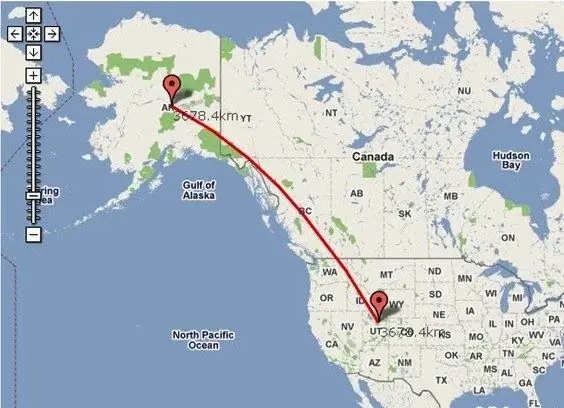
Il est nécessaire
Accès à Internet
Instructions
Étape 1
Allez sur le moteur de recherche Google et cliquez sur le mot "Cartes", qui se trouve en haut du moteur de recherche. Sur le côté droit vous verrez une carte, et sur la gauche il y a deux boutons: "Routes" et " Mes lieux". Cliquez sur "Itinéraires". Deux fenêtres "A" et "B" apparaîtront en dessous, c'est-à-dire les points de référence de départ et d'arrivée. Disons que vous êtes à Oufa et que vous devez savoir combien de temps prendra la route de Perm. Dans ce cas, écrivez "Ufa" dans la case "A" et "Perm" dans la case "B". Appuyez à nouveau sur le bouton sous les fenêtres "Itinéraires". L'itinéraire apparaîtra sur la carte, et sous les fenêtres "A" et "B", combien de kilomètres il y a d'une ville à l'autre, ainsi que le temps qu'il faut pour Si vous êtes intéressé à marcher à pied, cliquez sur le bouton avec l'image d'un piéton, qui se trouve au-dessus des fenêtres "A" et "B". Le service reconstruira l'itinéraire et calculera automatiquement la distance et le temps de trajet prévu.
Étape 2
Dans le cas où il est nécessaire de mesurer la distance du point "A" au "B" situé dans le même règlement, vous devez procéder selon le schéma ci-dessus. La seule différence est que vous devez ajouter la rue et, éventuellement, le numéro de la maison séparés par des virgules au nom de la zone. (Par exemple, « A »: Moscou, Tverskaya 5 et « B »: Moscou, boulevard Tsvetnoy, 3).
Étape 3
Il y a des situations où l'on s'intéresse à la distance entre les objets « directement »: à travers champs, forêts et rivières. Dans ce cas, cliquez sur l'icône en forme de roue dentée dans le coin supérieur de la page. Dans le menu développé qui apparaît, sélectionnez "Google Maps Lab" et activez l'outil de mesure de distance, enregistrez les modifications. Une règle est apparue dans le coin inférieur gauche de la carte, cliquez dessus. Dessinez un point de référence sur la carte, puis un point final. Une ligne rouge apparaîtra sur la carte entre ces points et la distance sera affichée sur le panneau latéral gauche.






